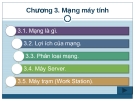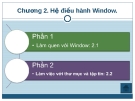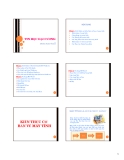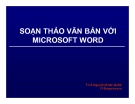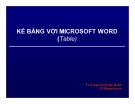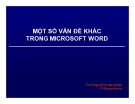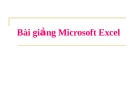Giaûng Vieân: Nguyeãn Thieân Nam Tel: 9961510 0904660845 Email: ntnamcss@yahoo.com
Baøi 01: TOÅNG QUAN MS POWER POINT 2003
Baøi 02: THIEÁT KEÁ PHIEÂN TRÌNH CHIEÁU
Baøi 03: THIEÁT KEÁ HOAÏT CAÛNH & LIEÂN KEÁT
Baøi 04: MULTIMEDIA &
TÌM KIEÁM HÌNH AÛNH TREÂN WEB
Baøi 01:
TOÅNG QUAN MS POWER POINT 2003
I. GIÔÙI THIEÄU 1. Chöùc naêng
ệ ứ ể ế
ộ ế ụ ụ ả ả
T o phiên trình chi u hi u ng: chuy n đ ng, âm thanh ạ nh m ph c v cho các bu i h i th o, thuy t trình, gi ng ổ ộ ằ d y . . . ạ
2. Caáu truùc phieân trình chieáuPresentation ề Slides
văn b n, âm thanh, hình ộ ả
ệ ứ
Slide Transtion, ữ
ạ ố ượ Custom Animation
Bao g m nhi u ồ M i Slide trình bày n i dung( ỗ nh, …) ả Đ c thi t l p các hi u ng ế ậ ượ + Chuy n c nh gi a các Slide - ả ể + Ho t hoá cho các đ i t ng- + Các hành đ ng liên k t- ộ ế Action Setting...
3. Khôûi ñoäng Start/Programs/Microsoft Office/Microsoft PowerPoint
Maøn hình khôûi ñoäng
Tác v (Qu n lý File) ả
ụ
Trình đ n và các ơ công cụ
Khung đ i c
ng
ạ ươ
Công c vụ ẽ
t k n I dung
Khung slide Thi ế ế ộ
Tạo mới phieân trình chiếu:
File/New
ẫ ẵ ộ
ư ộ
AutoContent wizard: Theo chỉ d n có s n n i dung. Design Template: Theo m u ch a có n i dung. ẫ t k . Blank Presentation: T thi ế ế ự
II. CÁC THAO TÁC X LÝ T P TIN
Ử
Ậ
1. Xem Phiên trình chi uế Slide Show/ View Show (F5)
Ghi chú: Xem t Slide đang ch n ừ ọ
ạ
ế
T i màn hình chi u Click (ho c phím ặ Nh n ESC: ể i c a s thi Đ tr l ế /): đ xem Slide k ố ể ở ạ ử ế ế t k ấ
ư
ế
ư
2. L u và đ t tên cho phiên trình chi u ặ L u phiên trình chi u: ế Ch n ọ Menu File/Save Ho cặ
Save in: Ch n th m c l u tr
ư ụ ư
ọ
ữ
ư ớ
L u v i tên khác: Menu File/Save as
File Name: Đ t tên t p tin ặ
ậ
Save
3. Đóng gói phiên trình chi uế
ầ
Trình chi u ế trên máy không c n cài PowerPoint Không cho đi u ch nh
ề
ỉ
Ch n ọ File/ Save As
Khung Save as Type : PowerPoint Show
Save
4. M phiên trình chi u
ế
ở File/ Open
Look in: Ch n th m c đã l u tr
ư ụ
ư
ọ
ữ
Ch n tên t p tin
ậ
ọ
Open
Ử
V. CÁC THAO TÁC X LÝ SLIDE 1. Các ch đ làm vi c c a Slide
ế ộ
ủ
ệ
Ch n ọ Menu View
D ng thi ạ
t k ế ế D ng s p x p ắ ế ạ
D ng trình chi u ế ạ
2. Chèn thêm 1 Slide
ớ ẽ ướ ệ ọ i Slide đang ch n
ng Enter) Slide m i s xu t hi n d ấ Insert/New Slide (Ctrl + M) Ok Ho c đ t tr bên khung đ i c ạ ươ ặ ỏ ặ
3. Nhân đôi m t Sile
Insert / Duplicate Slide ộ Ch n Slide c n nhân đôi ầ ọ
4. Xóa các Slide
Shift đ ch n nhi u) ọ ữ ề Delete ể ọ
các Slide Ch n Slide c n xóa (Gi ầ 5. Thay đ i tr t t ổ ậ ự
Ch n Slide ọ Rê chu t đ n v trí m i ớ ộ ế ị